
Sakur sistem operasi ngagaduhan alat atanapi metode anu khusus anu anjeun tiasa terang versina. Sebaran Linux teu aya pengecualian. Dina artikel ieu kami bakal nyarios kumaha milarian versi Linux.
Tingali ogé: Kumaha pikeun milarian versi OS dina Windows 10
Pilari versi Linux
Linux ngan ukur kernel dina dasar ngaluarkeun sababaraha rupa distribusi. Kadangkala gampang disaruakeun ku kaayaanana, tapi terang kumaha mariksa versi kernel téa atanapi cangkang grafis, anjeun tiasa terang sadayana inpormasi anu diperyogikeun iraha waé. Sareng seueur seueur cara pikeun mariksa.
Métode 1: Inxi
Inxi bakal ngabantosan dina dua cara pikeun ngumpulkeun sakumna inpormasi ngeunaan sistem, tapi dipasang ukur dina Linux Mint. Tapi hal ieu henteu masalah, leres-leres aya waé anu tiasa dipasang ti gudang resmi dina sababaraha detik.
Pamasangan utilitas sareng karya sareng éta bakal kajantenan "Terminal" - Analogi tina "Komando Prompt" dina Windows. Kukituna, sateuacan ngamimitian daptar sadaya kamungkinan variasi inpormasi ngeunaan sistem anu dianggo "Terminal"Éta pantes pikeun ngémutan catetan sareng nyarioskeun cara muka ieu "Terminal". Jang ngalampahkeun ieu, pencét kombinasi konci CTRL + ALT + T atanapi milarian sistem sareng pamundut milarian "Terminal" (tanpa tanda petik).
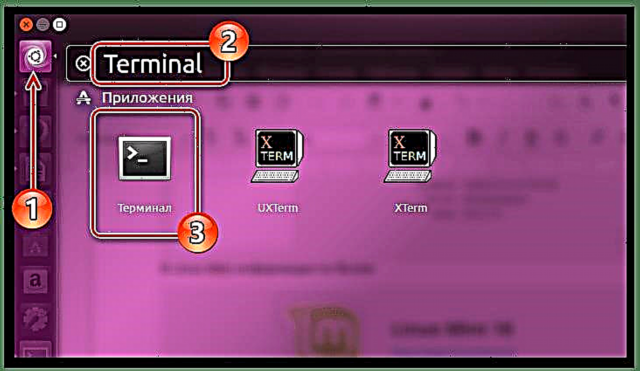
Tingali ogé: Kumaha pikeun muka pituduh gancang dina Windows 10
Pamasangan Inxi
- Tulis paréntah di handap ieu "Terminal" teras klik Lebetkeunmasang utiliti Inxi:
sudo apt pasang inxi - Saatos éta, anjeun bakal dipénta pikeun nuliskeun kecap akses anu anjeun ditangtukeun nalika masang OS.
- Dina prosés ngaunduh sareng masang Inxi, anjeun kedah masihan idin anjeun ka ieu ku ngalebetkeun simbol éta D teras ngaklik Lebetkeun.
Catetan: nalika nuliskeun kecap akses, karakter dina "Terminal" henteu ditampilkeun, janten lebetkeun kombinasi anu dipikahoyong sareng pencét Lebetkeun, sareng sistem bakal ngajawab anjeun naha anjeun ngetik sandi leres atanapi henteu.
Saatos mencét garis dina "Terminal" ngajalankeun - ieu hartosna prosés instalasi parantos dimimitian. Dina tungtungna, anjeun kedah ngantosan parantos réngsé. Anjeun tiasa nangtukeun ieu ku nami anjeun anu muncul sareng nami PC.

Vérsi Pariksa
Saatos pasang, anjeun tiasa pariksa informasi sistem ku ngalebetkeun paréntah ieu:
inxi -S
Saatos éta, inpormasi di handap ieu bakal ditingalikeun dina layar:
- Inang - nami komputer;
- Kernel - inti tina sistem sareng kapasitas na;
- Desktop - cangkang grafis sistem sareng versi na;
- Distro - ngaran distribusi sareng versi na.

Nanging, ieu jauh tina sadaya inpormasi anu ditanggung ku Inxi. Pikeun milarian sadaya inpormasi, lebetkeun paréntah:
inxi -F
Hasilna, leres pisan sadaya inpormasi anu bakal ditampilkeun.

Métode 2: Terminal
Beda sareng metode anu bakal dijelaskeun dina kiamat, ieu gaduh kauntungan anu teu bisa dibantah - instruksi éta umum pikeun sadaya panyebaran. Nanging, upami pangguna nembe asalna tina Windows sareng masih henteu terang naon éta "Terminal", bakal hese pikeun adaptasi. Tapi pertama-tama heula.
Upami anjeun kedah nangtoskeun versi panyebaran Linux dipasang, maka aya seueur paréntah pikeun ieu. Ayeuna anu pang populerna di antarana bakal diurutkeun.
- Upami anjeun kabetot ngan inpormasi nyebarkeun tanpa detil anu henteu perlu, maka langkung hadé ngagunakeun paréntahna:
ucing / jsb / ngaluarkeunsaatos ngetik inpormasi versi mana anu ditampilkeun dina layar.
- Upami anjeun peryogi inpormasi anu langkung rinci, lebetkeun paréntahna:
lsb_release -aÉta bakal nunjukkeun nami, versi sareng nami kode distribusi.
- Inpo ieu inpormasi anu diwangun dina manpikeun, tapi aya kasempetan pikeun ningali inpormasi anu ditinggalkeun ku para pamekar sorangan. Jang ngalampahkeun ieu, ngadaptar paréntah:
ucing / jsb / * - ngabebaskeunParéntah ieu bakal nunjukkeun pancen sadaya inpormasi ngeunaan sékrési distribusi.



Ieu henteu sadayana, tapi ukur paréntah paling umum pikeun pariksa versi Linux, tapi aranjeunna langkung ti cukup pikeun milari sadaya inpormasi anu dipikabutuh ngeunaan sistem éta.
Métode 3: Parangkat Husus
Metoda ieu sampurna pikeun pangguna anu parantos ngamimitian kenal sareng OS dumasar kana Linux na masih waspada "Terminal"sabab éta kirang antarmuka grafis. Nanging, metoda ieu ngagaduhan kakurangna. Janten, nganggo éta anjeun teu tiasa milari sagala rinci ngeunaan sistem sakaligus.
- Janten, pikeun milari inpormasi ngeunaan sistem, anjeun kedah ngetik parameterna. Dina édisi anu béda, ieu dilakukeun béda. Janten, di Ubuntu anjeun kedah kénca-click (LMB) dina ikon Setélan Sistem dina taskbar.

Upami saatos masang OS, anjeun parantos damel koréksi kana éta sareng ikon ieu ngaleungit tina panel, anjeun tiasa gampang milari utilitas ieu ku milarian sistem. Ngan buka menu Mimitian sareng nyerat dina bar teang Setélan Sistem.
- Saatos ngetik parameter sistem anjeun kedah mendakan dina bagian éta "Sistem" ikon Sistem Émbaran di ubuntu atanapi "Rincian" dina Linux Mint, teras pencét kana.
- Saatos éta, jandela bakal némbongan inpormasi ngeunaan sistem anu dipasang bakal aya. Gumantung kana OS anu dianggo, kaayaanana ageung bénten. Janten, di Ubuntu, hungkul versi distribusi (1), grafik dipaké (2) jeung kapasitas sistem (3).

Linux Mint gaduh seueur inpormasi:


Catetan: paréntah anu disayogikeun dina conto OS Ubuntu, kumaha, titik-titik konci sami sareng distribusi Linux anu sanés, ngan ukur perenah sababaraha elemen antarmuka béda.

Sangkan urang mendakan versi Linux anu nganggo panganteur grafis dina sistem. Perlu diulang deui, nyatakeun yén susunan unsur dina sistem operasi anu béda-beda tiasa bénten, tapi panggihna mangrupikeun: kanggo milihan setélan sistem dimana ngabuka inpormasi ngeunaan éta.
Kacindekan
Sakumaha anjeun tiasa tingali, aya seueur cara pikeun milari versi Linux. Aya dua alat grafis pikeun ieu, sareng utiliti anu henteu ngagaduhan "méwah" sapertos ieu. Naon anu kedah dianggo - milih ngan ukur pikeun anjeun. Ngan hiji hal anu penting - kéngingkeun hasil anu dipikahoyong.














